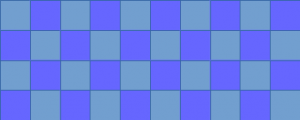Desain Anyaman Menggunakan LibreOffice Draw
- Buat kotak dengan tool Rectangle
Klik kanan pada objek/kotak tersebut > Position and Size
Atur ukurannya;
Size
Widht : 1 cm
Hight : 4 cm - Gandakan objek dan disusun berjajar ke kanan
Klik objek
Aktifkan kotak dialog Duplicate (Shift + F3)
Number of copies : 10
Placement > X axis : 1 cm (digeser 1 cm ke kanan)
Pastikan pada pengaturan Colors, Star dan End diisi dengan warna yang sama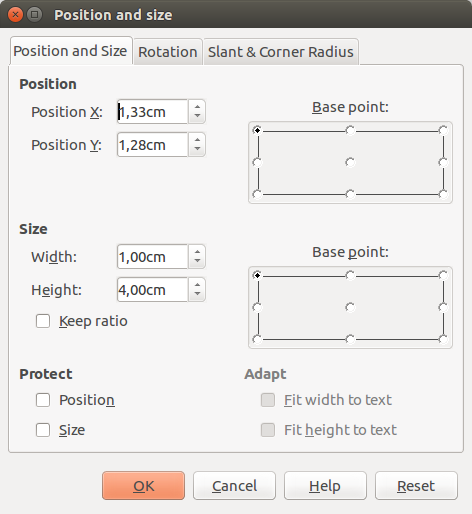
- Buat master pakan
Klik kembali objek pertama
Duplicate (Shift + F3)
Number of copies : 1
Placement > X axis : 1 cm (digeser 1 cm ke kanan)
Enlargemen > Hight : – 3cm (diperkecil 3 cm)
Colors > End : Blue (ubah warna menjadi biru) - Gandakan dan susun pakan pada baris pertama
Klik pakan pada kolom kedua
Duplicate (Shift + F3)
Number of copies : 4 (digandakan 4 kali)
Placement > X axis : 2 cm
Colors > Star : Blue, End : Blue - Gandakan pakan pada baris kedua
Pilih kelima pakan dan jadikan satu grup (Ctrl + Shift + G)
Duplicate (Shift + F3)
Number of copies : 1 (digandakan 1 kali)
Placement;
X axis : -1 cm (digeser ke kiri 1 cm)
Y axis : 1 cm (digeser ke bawah 1 cm) - Gandakan pakan pada baris ke-1 dan ke-2 pada baris ke-3 dan ke-4
Duplicate
Number of copies : 1 (digandakan 1 kali)
Placement;
Y axis : 1 cm (digeser ke bawah 2 cm)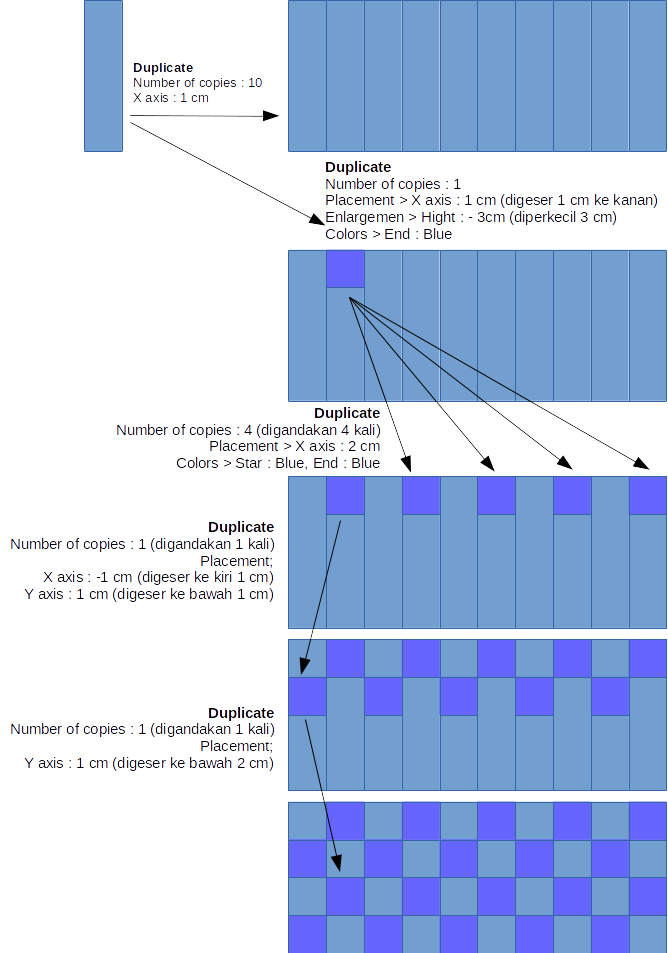
Selamat mencoba. Semoga bermanfaatcontoh dapat diunduh di sini > desain anyaman
The following two tabs change content below.


Pelayan pelajar di MTs Irsyaduth Thullab. Masih belajar menulis, salah satunya di kebonkata.blogspot.com
Latest posts by Faiq Aminuddin (see all)
- Sayembara BlankOn Dibuka Kembali! - 22 Jan 2023
- 5 Pengaturan Saat Mengetik Pegon di LibreOffice - 20 Des 2022
- Mengetik Pegon dengan Keyboard Arab - 19 Des 2022